Ajouter un document attaché à la zone
À partir d'Archipad Cloud, vous avez la possibilité d’ajouter les documents nécessaires à vos zones.
L’ajout de document est possible uniquement depuis Archipad Cloud. Cependant, les documents ajoutés aux zones seront automatiquement disponibles sur Archipad App.
Pour ajouter un document, rendez-vous dans le bloc Documents et cliquer sur le bouton + rose.
Assurez-vous d'avoir d'abord créé la zone depuis l'écran PLANS.

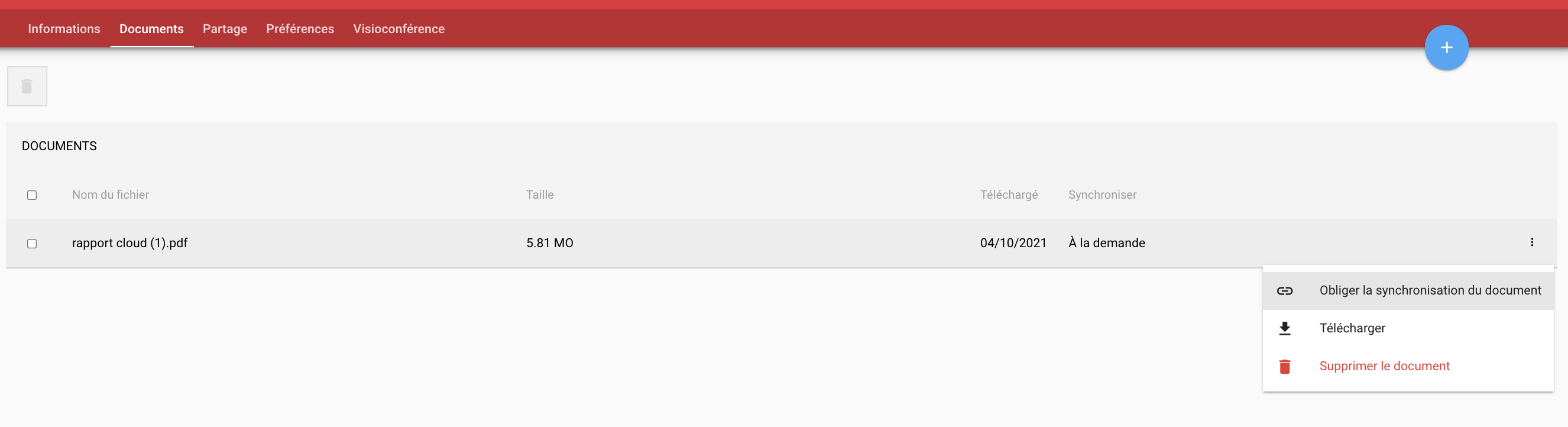
Une fois le document ajouté, vous avez trois options disponibles (accessibles via les trois petits points en fin de ligne) :
Options | Actions |
|---|---|
Obliger la synchronisation du document | Permet la visualisation du document attaché au projet sur Archipad App sans passer par le bouton Télécharger. |
Télécharger | Permet de télécharger le document attaché à la zone. |
Supprimer le document | Permet de supprimer le document attaché à la zone. |
Si vous n’avez pas sélectionnée l’option “Obliger la synchronisation du document”, la valeur affichée dans la colonne Synchroniser est “A la demande”, il vous faudra dans Archipad App toucher le bouton Télécharger pour visualiser le document attaché au projet .
L’ajout de document attaché aux zones est réservé au propriétaire du projet uniquement
